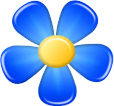07-07-2017, 11:03 AM
В последне время в Кветке многое было сделано, чтобы упростить редактирование такой информации о партиях, как имена игроков, название турнира, место, время и т.п. Здесь мы расскажем, как это делается.
Предположим, мы провели небольшой турнир, и теперь у нас в отдельной папке лежит много pgn файлов, в каждом по партии. Мы хотим их всех вместе объединить и для каждой партии заполнить всю сопутствующую информацию.
![[Изображение: tour_sep.gif]](http://kvetka.org/tutorial/tour_sep.gif)
Всё готово! Весь турнир у нас теперь аккуратно сохранён в одном pgn файле вместе со всей нужной информацией.
Предположим, мы провели небольшой турнир, и теперь у нас в отдельной папке лежит много pgn файлов, в каждом по партии. Мы хотим их всех вместе объединить и для каждой партии заполнить всю сопутствующую информацию.
![[Изображение: tour_sep.gif]](http://kvetka.org/tutorial/tour_sep.gif)
- Сначала объединим все партии в одну базу. Проще всего это сделать плагином "Обработка PGN" (см здесь, как его установить).
- С помощью главного меню Кветки откроем окно "Обработка PGN".
![[Изображение: menu9.gif]](http://kvetka.org/tutorial/menu9.gif)
- В меню окна "Обработка PGN" выберем пункт "Пакетная обработка..."
![[Изображение: menu10.gif]](http://kvetka.org/tutorial/menu10.gif)
Нам предложат выбрать папку, из которой загрузятся все партии. Выберем нужную. Все партии из неё загрузятся в "Обработку PGN".
![[Изображение: obpgn4.gif]](http://kvetka.org/tutorial/obpgn4.gif)
- Теперь сохраним все партии в одном файле. Для этого внизу в поле "Сохранить в..." укажем имя файла, в котором будут сохранены партии. Если необходимо, путь к файлу можно выбрать с помощью кнопки "Обзор...". Наконец, жмём "Старт".
![[Изображение: obpgn5.gif]](http://kvetka.org/tutorial/obpgn5.gif)
- С помощью главного меню Кветки откроем окно "Обработка PGN".
- Теперь можно загрузить файл "Минск_Турнир.pgn" в Кветку и отредактировать информацию о партиях.
- Загрузив файл, мы увидим вот такое:
![[Изображение: par6.gif]](http://kvetka.org/tutorial/par6.gif)
Начнём заполнять недостающие поля. Делать это для каждой ячейки - утомительное занятие. Особенно если в турнире у нас будет не четыре, а сотня участников. Тем более, что название турнира, место проведения и дата у всех будет одинакова. Специально для таких случаев в Кветке можно редактировать информацию для группы партий сразу.
- С помощью мыши выделим все партии. Просто кликнем по самой верхней строчке и, не отпуская левой кнопки, переместим мышь до самого низа.
![[Изображение: par7.gif]](http://kvetka.org/tutorial/par7.gif)
Далее, правой кнопкой мыши откроем контекстное меню окна "Партии" и выберем пункт "Информация..." (либо можно воспользоваться горячими клавишами CTRL + I).
- Откроется окно "Информация о партии".
![[Изображение: info.gif]](http://kvetka.org/tutorial/info.gif)
В поле "Значения", заменим вопросики на что-нибудь полезное (просто кликаем на вопросик и печатаем текст).
![[Изображение: info2.gif]](http://kvetka.org/tutorial/info2.gif)
Примечание. Мы заполнили все поля латинскими буквами, так как стандарт PGN кириллицу не предусматривает. В принципе, вы можете ввести все названия кириллицей. Многие шахматные программы будут работать с ними без проблем. Однако у ваших друзей-иностранцев вместо русских слов может появиться абракадабра.
- Можно дополнительно добавить ещё какую-нибудь информацию. Например, укажем, какой использовался контроль времени. Для этого в поле "Новое название" впишем "TimeControl" (стандартный тег для контроля времени), а в новое значение - использовавшийся контроль времени (как его записывать, можно прочитать в описании формата TimeControl)
![[Изображение: info3.gif]](http://kvetka.org/tutorial/info3.gif)
После этого жмём на "Добавить/Изменить".
- Жмём "Сохранить". Теперь у нас окно "Партии" выглядит намного более информативно.
![[Изображение: par8.gif]](http://kvetka.org/tutorial/par8.gif)
- Загрузив файл, мы увидим вот такое:
- Предположим теперь, что мы решили: имена Дима - Вася в партиях выглядят как-то несолидно, тут ещё и "Пытя" затесался. Да и кириллица в именах как-то странно смотрится по соседству с латиницей в остальных столбцах. Так что будем менять значения имён белых и чёрных игроков.
Поменять здесь всё скопом уже не получится: в каждой партии имена свои. Будем редактировать каждое поле по отдельности. Проще всего это сделать так:
- Зажимаем клавишу CTRL и кликаем в самой первой строчке на ячейку "Вася". В ней появляется поле редактирования.
![[Изображение: par9.gif]](http://kvetka.org/tutorial/par9.gif)
Меняем Васю на то, что нам нужно.
- Перейдём к полю для чёрных, просто нажав на клавишу Tab. В этом случае редактироваться начнёт следующая ячейка справа, а если таковой нет, то самая левая ячейка в следующей партии. По ячейкам также можно перемещаться с помощью стрелок.
Продолжая таким образом, довольно быстро мы изменим все имена на фамилии.
![[Изображение: par10.gif]](http://kvetka.org/tutorial/par10.gif)
- Зажимаем клавишу CTRL и кликаем в самой первой строчке на ячейку "Вася". В ней появляется поле редактирования.
- Ну и самое последнее - все изменения нужно сохранить! Для этого в контекстном меню окна "Парии" выбираем пункт "Сохранить" либо жмём на CTRL + S.
![[Изображение: menu11.gif]](http://kvetka.org/tutorial/menu11.gif)
Всё готово! Весь турнир у нас теперь аккуратно сохранён в одном pgn файле вместе со всей нужной информацией.